كيفية إصلاح "خطأ التحليل: خطأ في بناء الجملة، غير متوقع" في ووردبريس
نشرت: 2023-12-06يعد إنشاء مساحتك الخاصة على الويب باستخدام WordPress أمرًا مثيرًا، ولكن في بعض الأحيان، قد يؤدي خطأ صغير يسمى "خطأ تحليلي: خطأ في بناء الجملة، غير متوقع" إلى تعطيل العمل.
يمكن أن يحدث هذا الخطأ لأسباب مختلفة، بدءًا من خطأ مطبعي بسيط في التعليمات البرمجية الخاصة بك إلى مشكلات أكثر تعقيدًا داخل قالبك أو مكوناتك الإضافية.
لكن لا تخف!
في هذه المقالة، سنساعدك على حل هذا الخطأ وإعادة موقع الويب الخاص بك إلى أفضل حال.
هل أنت جاهز؟ هيا بنا نبدأ.
جدول المحتويات
- ما هو الخطأ "خطأ تحليلي: خطأ في بناء الجملة، غير متوقع" في WordPress؟
- الأسباب الشائعة لـ "خطأ التحليل: خطأ في بناء الجملة، غير متوقع" في WordPress
- كيفية إصلاح "خطأ التحليل: خطأ في بناء الجملة، غير متوقع" في ووردبريس
- تمكين وضع التصحيح
- تحرير الكود
- إلغاء تنشيط الإضافات والموضوعات
- نصائح لمنع أخطاء التحليل في ووردبريس
- خاتمة
1 ما هو الخطأ "خطأ تحليلي: خطأ في بناء الجملة، غير متوقع" في WordPress؟
"خطأ التحليل: خطأ في بناء الجملة، غير متوقع" هو خطأ يحدث عندما يواجه WordPress عنصرًا غير متوقع أو غير صالح داخل كود PHP، مما يمنعه من تفسير التعليمات وتنفيذها بنجاح.
تعتمد وظيفة موقع الويب الخاص بك على تعليمات مكتوبة بلغة برمجة - في هذه الحالة PHP، والتي تُستخدم على نطاق واسع في قوالب WordPress والمكونات الإضافية. عندما يواجه مترجم PHP أمرًا لا يمكنه فهمه أو يتوقع شيئًا مختلفًا عما هو مكتوب، فإنه يعرض " خطأ في التحليل".
يشير جزء "خطأ في بناء الجملة" من الرسالة إلى حدوث خلل في بنية التعليمات البرمجية الخاصة بك. فكر في الأمر وكأنه سوء فهم للغة؛ لا يتم توصيل تعليماتك بطريقة يفهمها الكمبيوتر، مما يؤدي إلى ارتباكه.
يشير العنصر "غير المتوقع" إلى حقيقة أنه في مكان ما في التعليمات البرمجية الخاصة بك، هناك تعليمات أو حرف لم يتوقعه المترجم في تلك المرحلة المحددة. قد يكون هذا فاصلة منقوطة مفقودة، أو دالة مكتوبة بشكل خاطئ، أو قوسًا إضافيًا ينحرف عما توقعه المترجم.
عندما يقوم WordPress بتحليل كود PHP، فإنه يبحث عن قواعد وهياكل بناء جملة محددة للتأكد من صلاحيتها وإمكانية تنفيذها بشكل صحيح.
وهنا بعض الأمثلة:
- خطأ في بناء الجملة، نهاية غير متوقعة للملف
- خطأ في بناء الجملة، رمز غير متوقع
- خطأ في بناء الجملة، متغير غير متوقع
- صيغة خاطئة: تعريف غير متوقع
الآن بعد أن فهمت خطأ التحليل هذا، دعنا نناقش أسبابه.
2 الأسباب الشائعة لـ "خطأ التحليل: خطأ في بناء الجملة، غير متوقع" في WordPress

لا تظهر أخطاء التحليل على موقع الويب الخاص بك من تلقاء نفسها؛ بل هو نتيجة خطأ حدث في كود موقع الويب الخاص بك، مثل:
- علامات الاقتباس أو الأقواس غير المغلقة : قد يؤدي الفشل في إغلاق علامات الاقتباس أو الأقواس إلى إرباك محلل PHP.
- الأحرف المفقودة: يمكن أن يؤدي وجود حرف مفقود، مثل الفاصلة المنقوطة أو علامة الاقتباس أو الأقواس، إلى قيام WordPress بإساءة تفسير التعليمات البرمجية وتسبب الخطأ.
- بناء جملة غير صحيح: يمكن أن يؤدي استخدام بناء جملة غير صحيح، مثل استخدام كلمة أساسية خاطئة أو وضع عبارة في المكان الخطأ، إلى حدوث خطأ أيضًا.
- تعليمات برمجية غير متوافقة: يمكن أن تؤدي التعليمات البرمجية غير المتوافقة، مثل التعليمات البرمجية المكتوبة لإصدار أقدم من PHP، إلى حدوث الخطأ أيضًا.
- الملفات التالفة أو المعدلة: إذا كان ملف WordPress الأساسي أو ملف البرنامج المساعد/الموضوع تالفًا أو تم تعديله عن غير قصد، فقد يؤدي ذلك إلى حدوث أخطاء في بناء الجملة.
غالبًا ما يظهر هذا الخطأ عندما تقوم بتحرير التعليمات البرمجية بشكل غير صحيح في WordPress Plugin أو Theme File Editor.
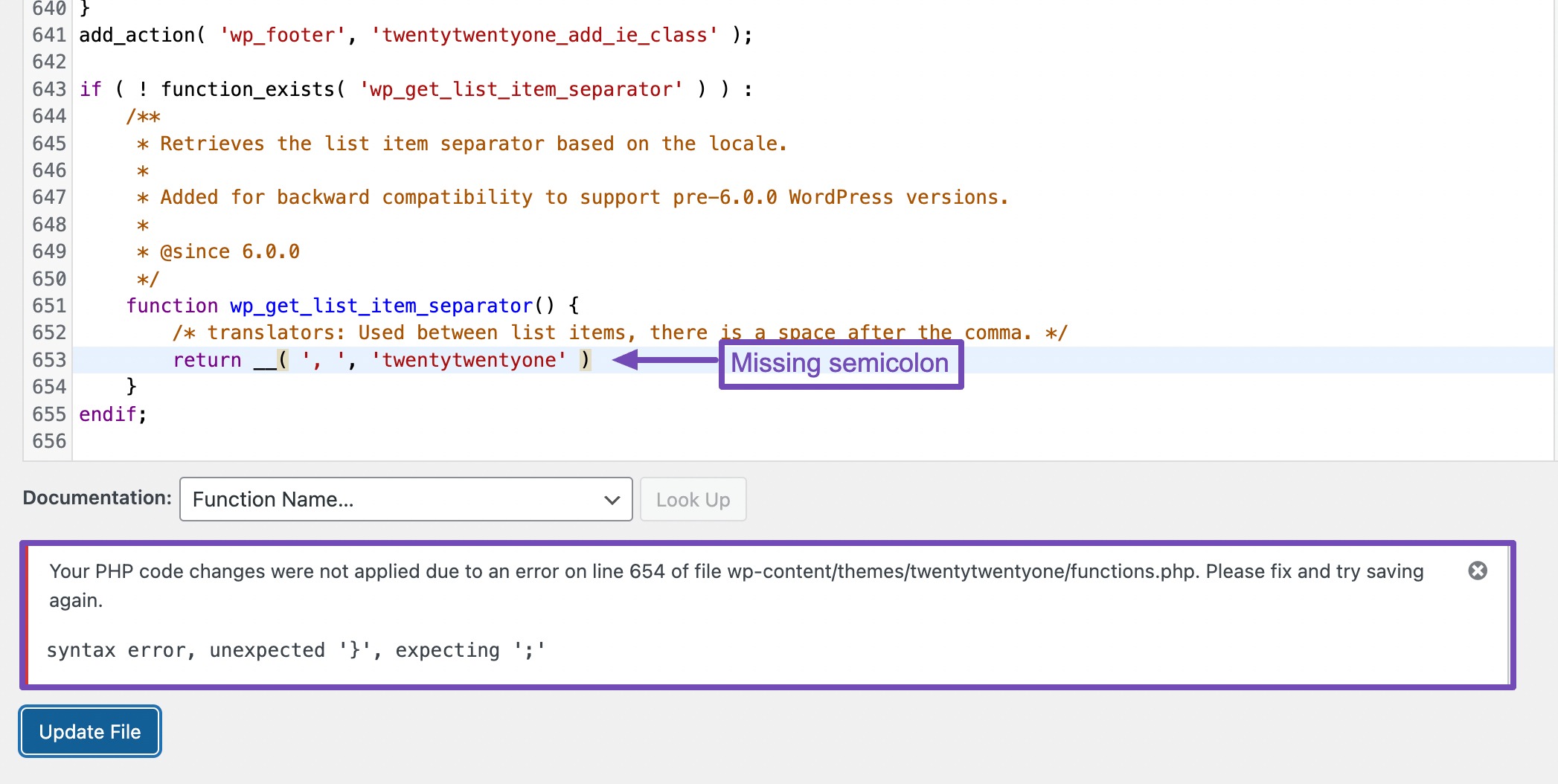
في المثال أعلاه، حدث خطأ التحليل بسبب عدم وجود فاصلة منقوطة. ستؤدي إضافة الفاصلة المنقوطة المفقودة إلى السطر المذكور إلى حل المشكلة بنجاح.
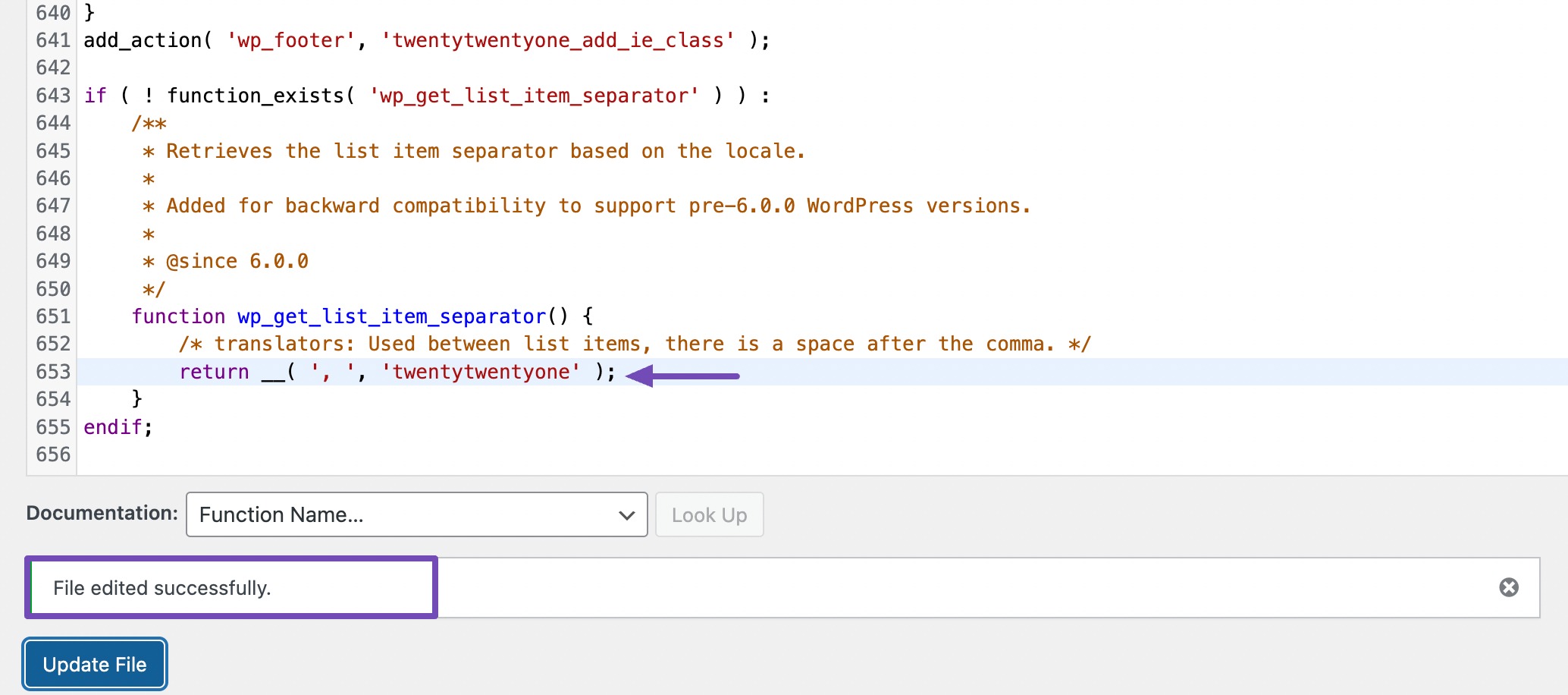
وبالمثل، إذا واجهت خطأ "غير مغلق" متبوعًا بحرف محدد ورقم سطر، فتحقق من الكود بحثًا عن الأقواس المتعرجة المفقودة. في المثال أدناه، كان قوس الإغلاق المطابق مفقودًا.
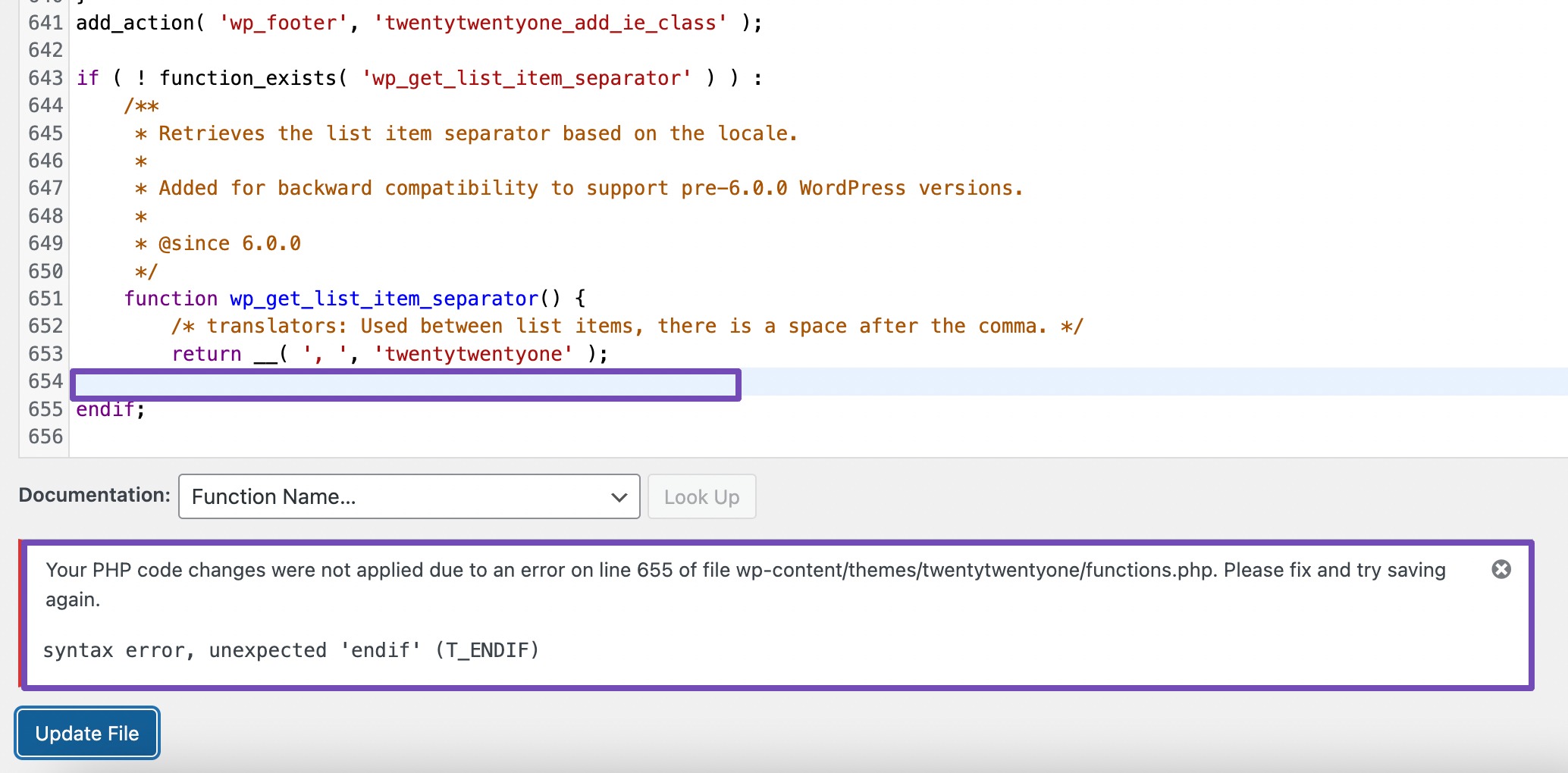
ملاحظة: لإصلاح الأخطاء أثناء قيامك بتحرير التعليمات البرمجية في محرر ملفات WordPress، ما عليك سوى النقر في أي مكان في الملف، واستخدام "Ctrl + Z" (Windows) أو "Command + Z" (Mac) للتراجع عن التغييرات الأخيرة، ثم الضغط على "تحديث" ملف".
حتى إذا لم تفعل ذلك، فلن يقوم WordPress بحفظ التغييرات حتى يصبح الكود صحيحًا.
لذلك، لا يزال بإمكانك تحديث الصفحة للتراجع عن تغييراتك السابقة، مما سيؤدي إلى حل المشكلة على الفور.
ليس من الصعب تصحيح أخطاء التحليل، ولكن يجب أن تفهم كيفية عمل التعليمات البرمجية وكيفية تحريرها.
ومع ذلك، إذا لم تكن لديك أي معرفة بالبرمجة، فسنعرض لك بديلاً جيدًا لحل هذه المشكلة.
سنناقش كيفية حل هذه المشكلة إذا تم منعك من الوصول إلى لوحة تحكم WordPress الخاصة بك.
3 كيفية إصلاح "خطأ التحليل: خطأ في بناء الجملة، غير متوقع" في WordPress
في معظم الأوقات، عندما يحدث خطأ التحليل هذا رسميًا، فمن المؤكد أنه قد يمنعك من الوصول إلى لوحة تحكم WordPress الخاصة بك.
ولكن إذا لم يمنعك ذلك من الوصول إلى لوحة تحكم WordPress الخاصة بك، فيمكنك محاولة استعادة النسخة الاحتياطية السابقة لموقعك على الويب.
وبدلاً من ذلك، إذا قمت مؤخرًا بإجراء تغييرات على الرمز، فيرجى مراجعة التغييرات التي أجريتها. من الممكن أن يكون الخطأ ناتجًا عن خطأ ارتكبته في الكود.
أثناء مراجعة التعليمات البرمجية بعناية، ابحث عن الأقواس أو الأقواس المفقودة أو غير المتطابقة، أو ربما بعض الفواصل المنقوطة في PHP.
يمكنك أيضًا تنزيل الكود ولصقه في أي مدقق أو محرر بناء جملة PHP لتحديد مكان حدوث الخطأ.
إذا لم تتمكن من القيام بأي من هذه الخطوات، أو إذا لم تعمل، فتابع إلى الخطوات أدناه لحل هذا الخطأ بسرعة.
3.1 تمكين وضع التصحيح
يعد وضع WP Debug أداة تشخيصية تساعدك على تحديد الأخطاء وتصحيحها في موقع WordPress الخاص بك.
عادةً، عندما يمنعك WordPress من الوصول إلى لوحة تحكم المشرف الخاصة بك، سترى صفحة فارغة تحتوي على رسالة مشابهة لهذه:
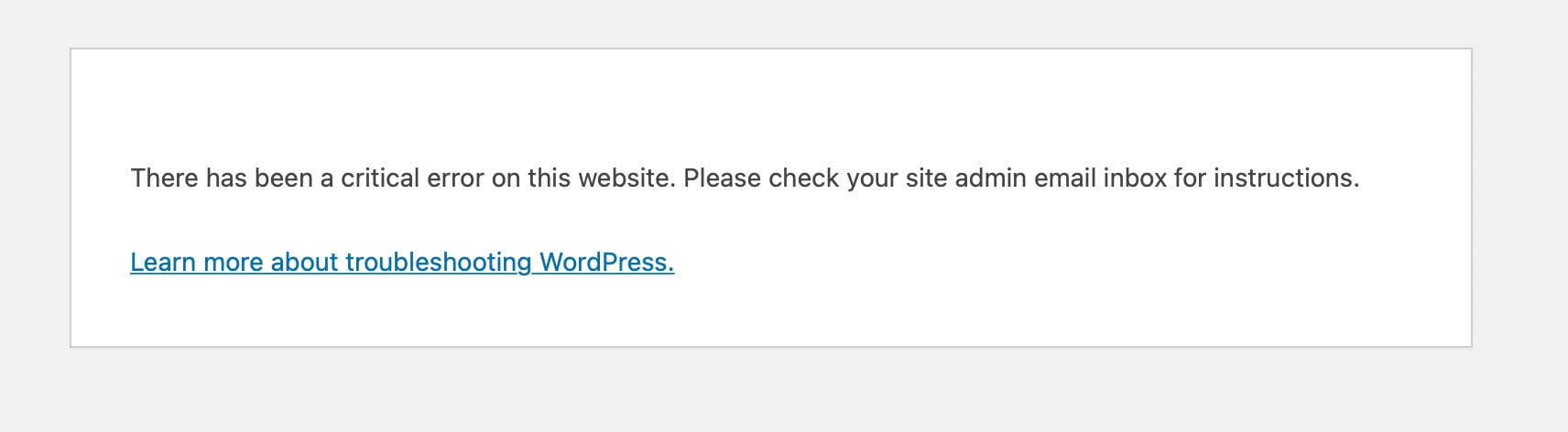
باستخدام هذه الرسالة، لن تتمكن من تحديد السبب الفعلي لهذا "الخطأ الفادح" نظرًا لأن العديد من المشكلات قد تؤدي إلى ظهور هذه الرسالة في WordPress.
عند تمكين وضع تصحيح WP، سيعرض رسالة خطأ PHP والسبب والاتجاه إلى مصدر الخطأ.
يمكنك تمكين تصحيح الأخطاء من خلال cPanel أو مكون WordPress الإضافي. إذا كان بإمكانك تسجيل الدخول إلى لوحة تحكم WordPress الخاصة بك، فيمكنك استخدام مكون إضافي لتمكين وضع التصحيح.
لكن في الوقت الحالي، سنستخدم طريقة الاستضافة أو cPanel. لذا قم بتسجيل الدخول إلى cPanel أو DirectAdmin.
لذا، حدد File Manager وانتقل إلى public_html في الصفحة الناتجة.
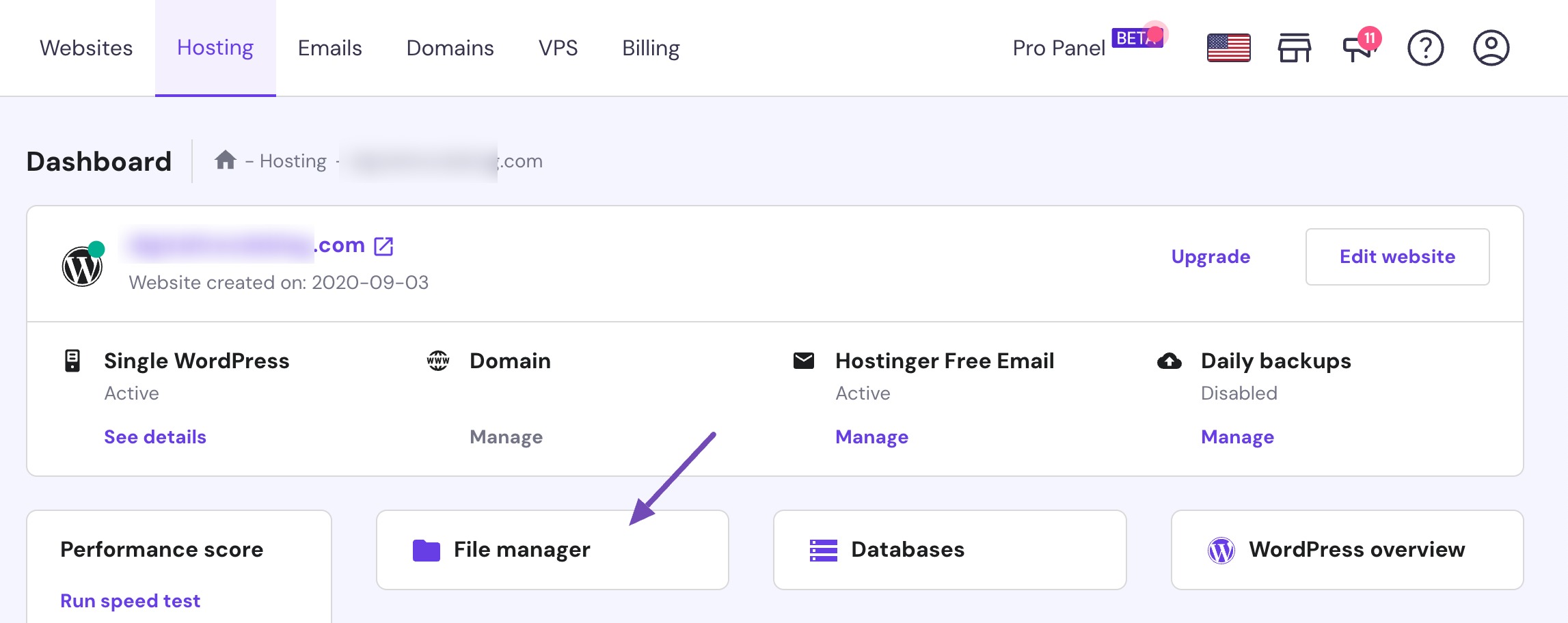
بعد ذلك، قم بالتمرير لأسفل وابحث عن ملف wp-config.php .
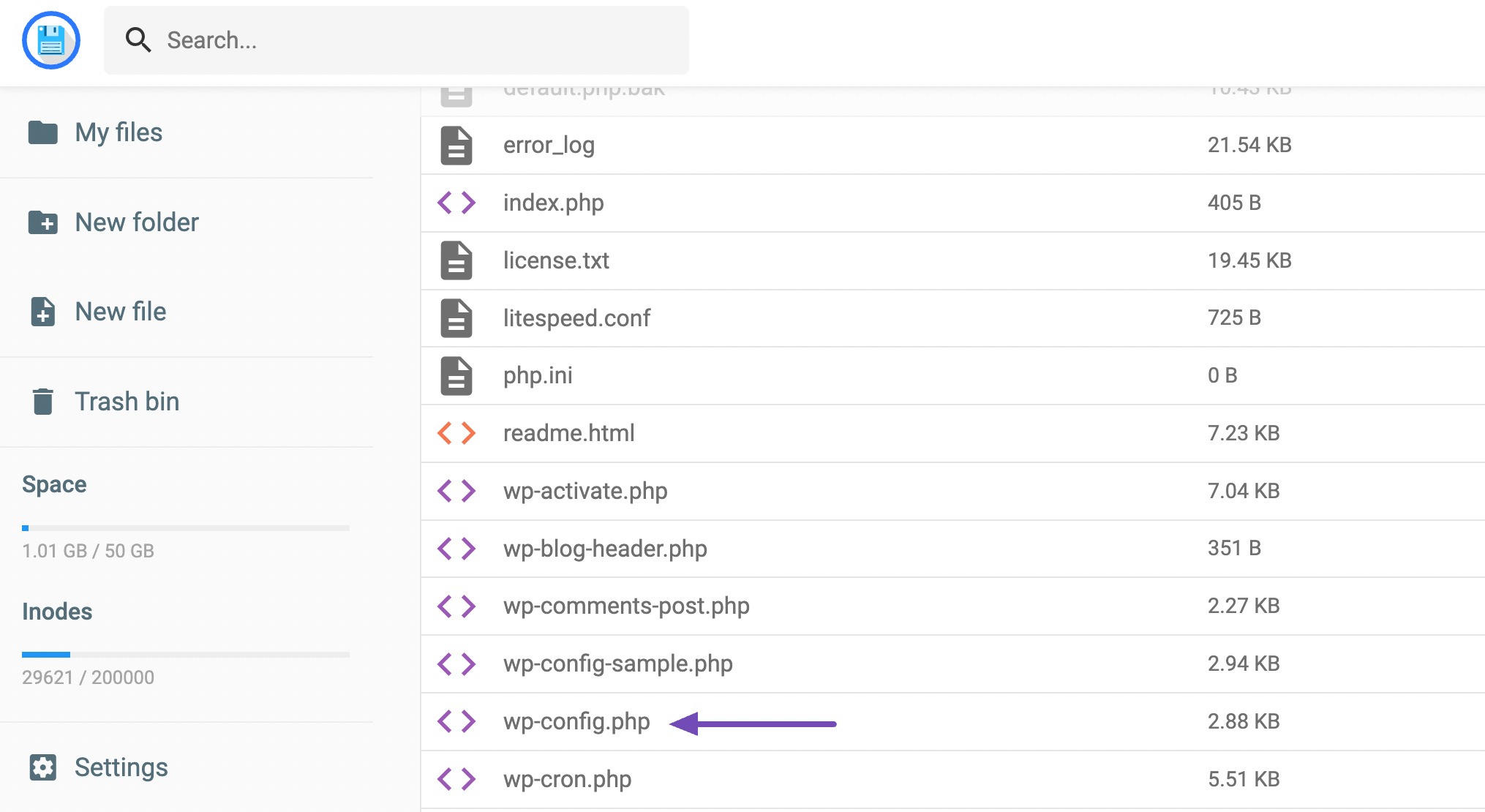
عندما تراه، قم بالتمرير فوقه، ثم انقر بزر الماوس الأيمن، ثم حدد تحرير .
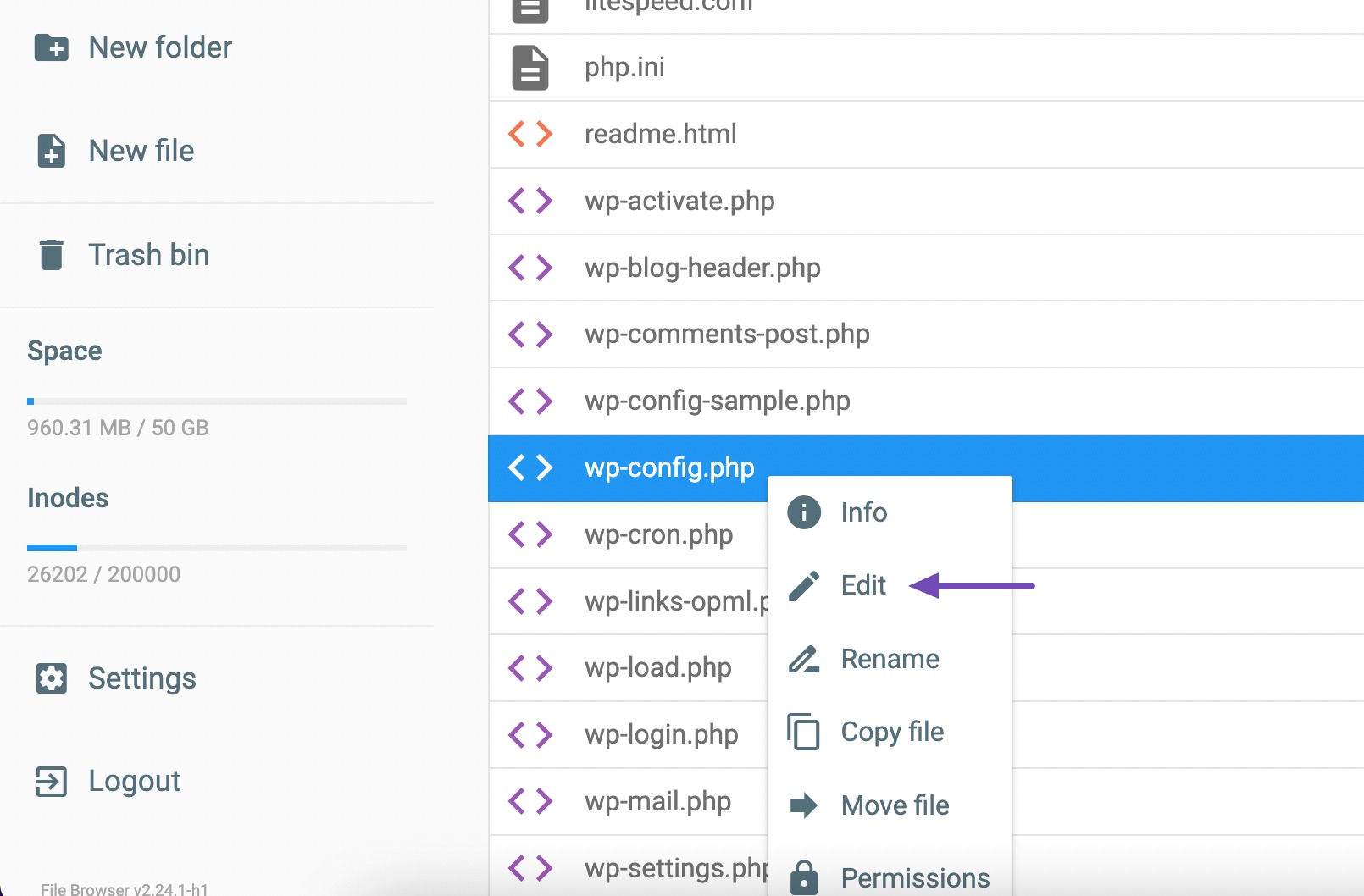
بعد النقر فوق "تحرير"، ستتم إعادة توجيهك إلى الصفحة حيث يمكنك تمكين وضع التصحيح. انتقل لأسفل إلى أسفل.
انظر جيدًا قبل " /* هذا كل شيء، توقف عن التحرير! نشر سعيد. */" قسم. من المفترض أن ترى "define( 'WP_DEBUG', false );" كما هو مبين أدناه.
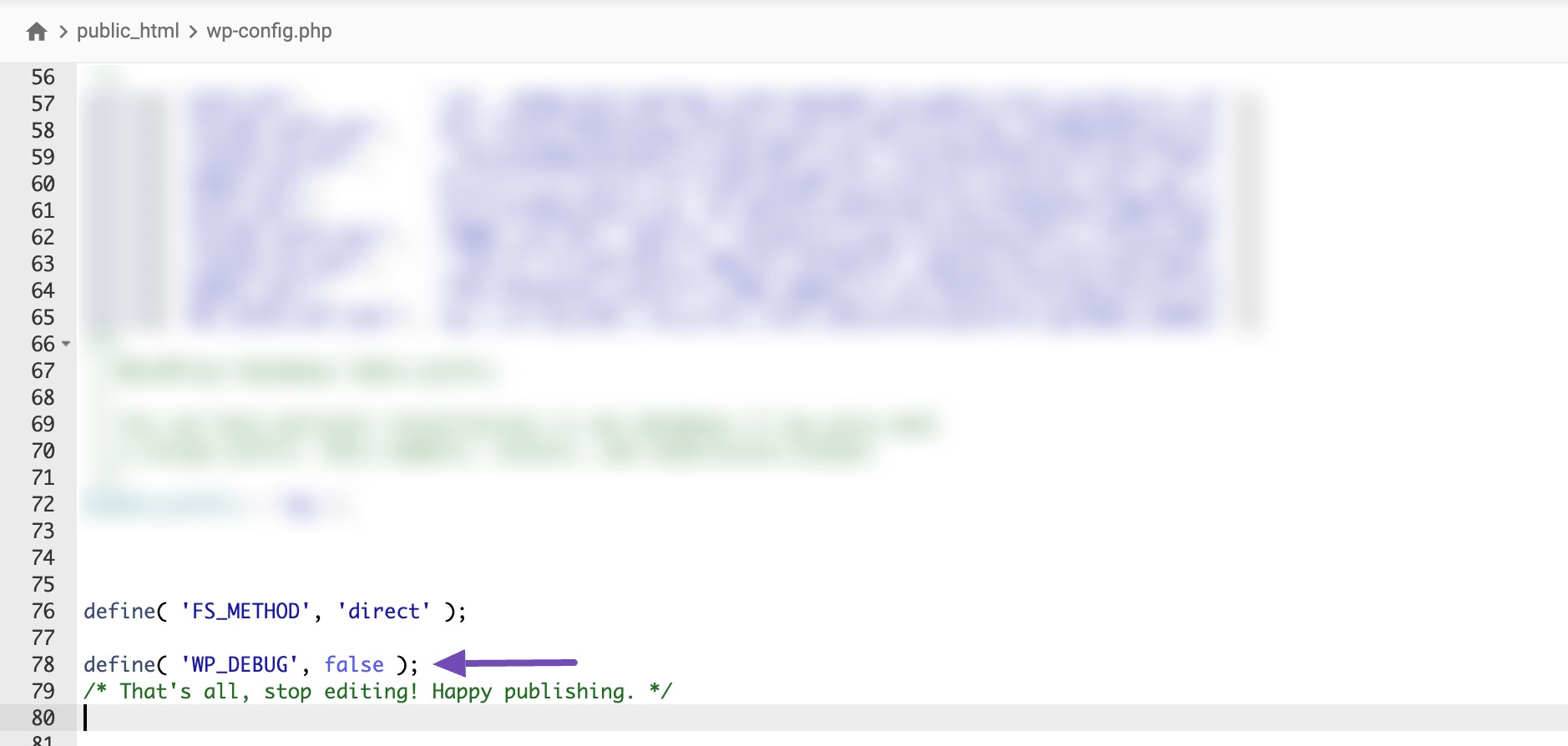
الرجاء استبدال خطأ بصحيح وحفظ التغييرات، كما هو موضح أدناه.
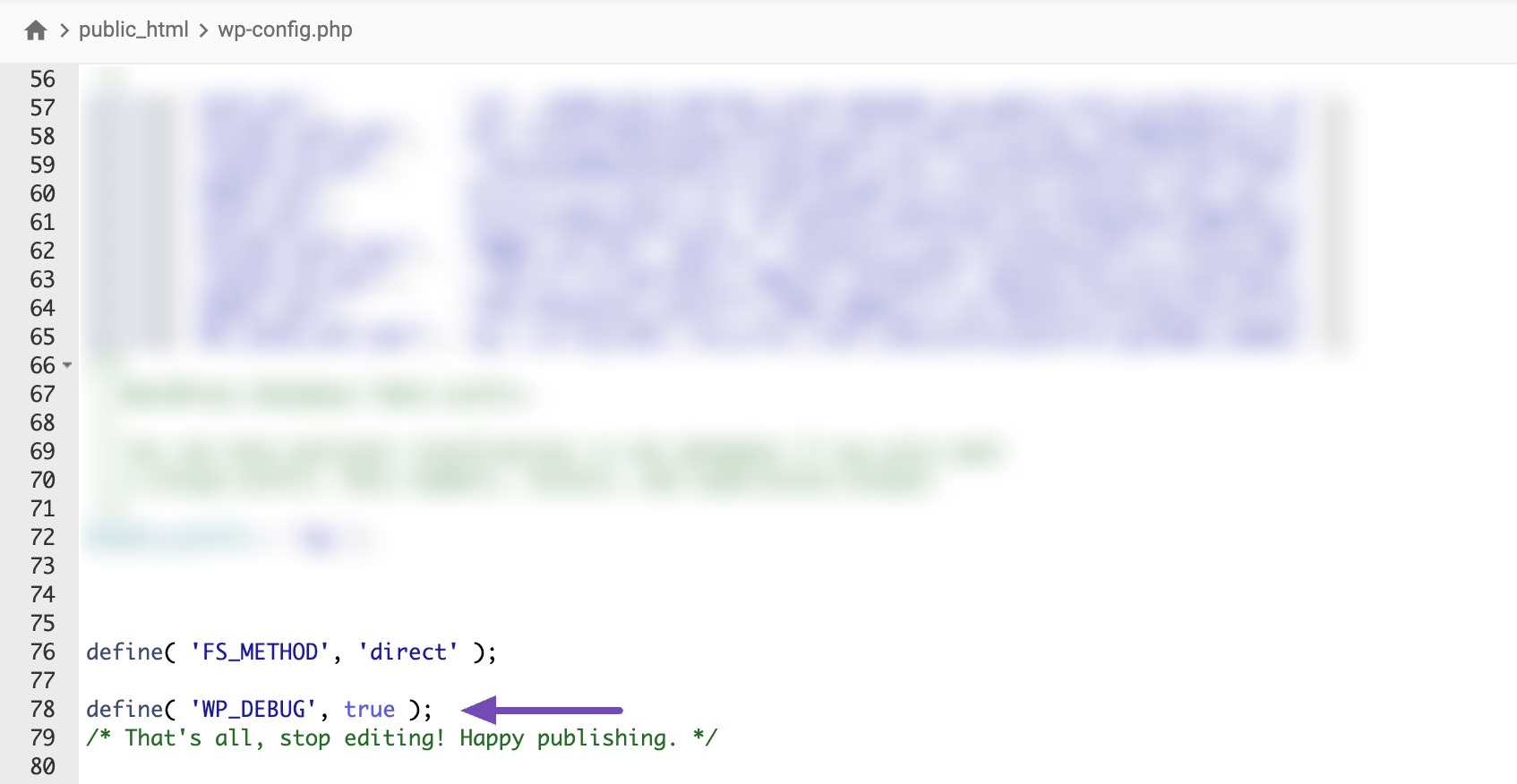
إذا لم تشاهد رمز التصحيح هناك، فيجب عليك نسخ ولصق الرمز أدناه في تلك المنطقة.
define('WP_DEBUG', true);بعد حفظ التغييرات، قم بإعادة تحميل موقع WordPress الخاص بك.

ستلاحظ أنه سيعرض الخطأ الفادح مرة أخرى ويزودك بتفاصيل حول الخطأ الذي يؤثر على موقع الويب الخاص بك.
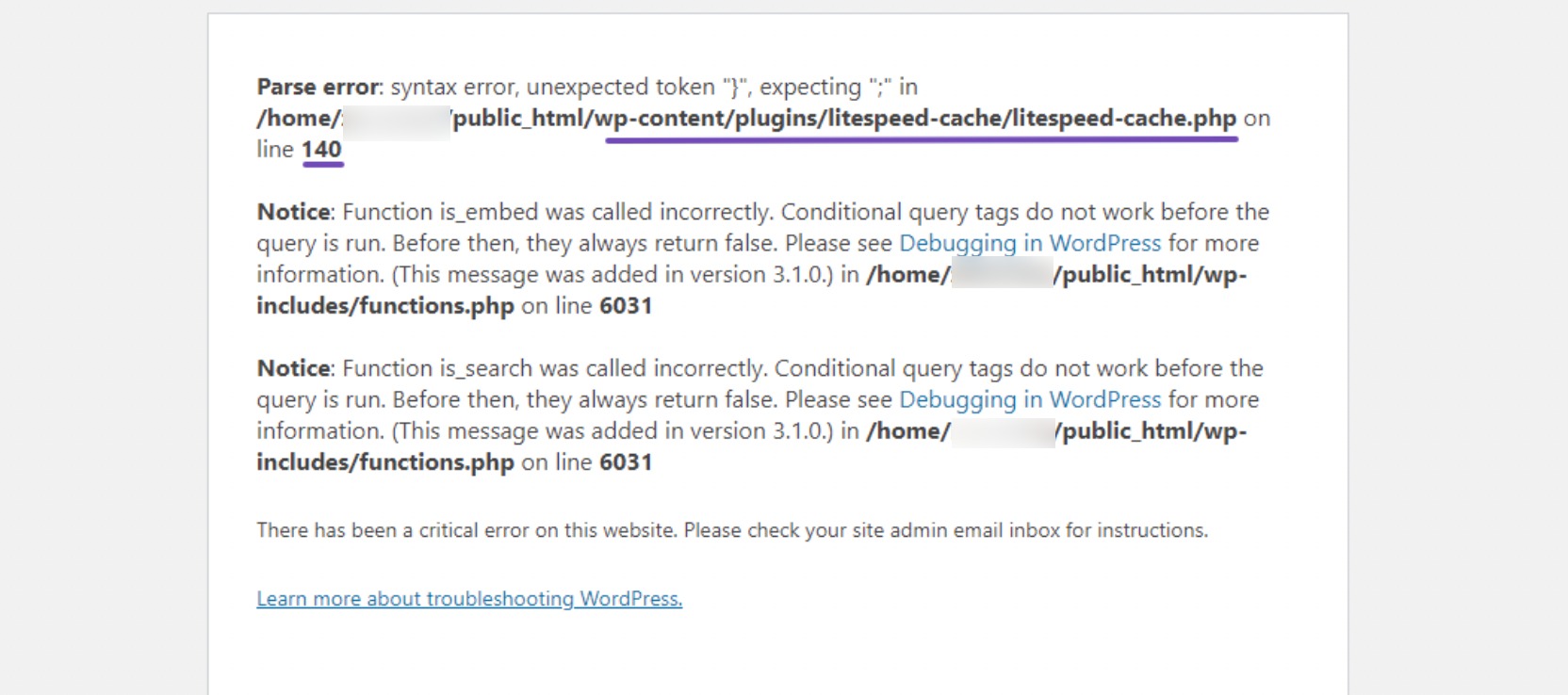
ألق نظرة فاحصة على الخطأ المعروض في الصورة أعلاه، وخاصة السطر الأول. هذا هو المكان الذي ستجد فيه المعلومات الأساسية حول الخطأ.
يتم أيضًا توفير السطر الموجود في الملف الذي حدث فيه الخطأ لتسهيل الأمر عليك. سنقوم بحل الخطأ من هذا الموقع.
3.2 تحرير الكود
سوف نستخدم الموقع المحدد في الصورة أعلاه لحل المشكلة. الموقع هو /home/sitefolder/public_html/wp-content/plugins/litespeed-cache/litespeed-cache.php على السطر 140.
ومع ذلك، من الممكن أن يكون الخطأ مرتبطًا بالمظاهر بدلاً من المكونات الإضافية، اعتمادًا على خطأ التحليل المقدم.
من الضروري اتباع الإرشادات المقدمة بواسطة خطأ التحليل. في مثال الخطأ المقدم، تحدد رسالة الخطأ مكونًا إضافيًا معينًا باعتباره مصدر المشكلة.
لذا اتصل بموقعك باستخدام FTP أو لوحة الاستضافة وانتقل إلى صفحة public_html ، وحدد wp-content ، ثم اختر plugins ، كما هو موضح أدناه.
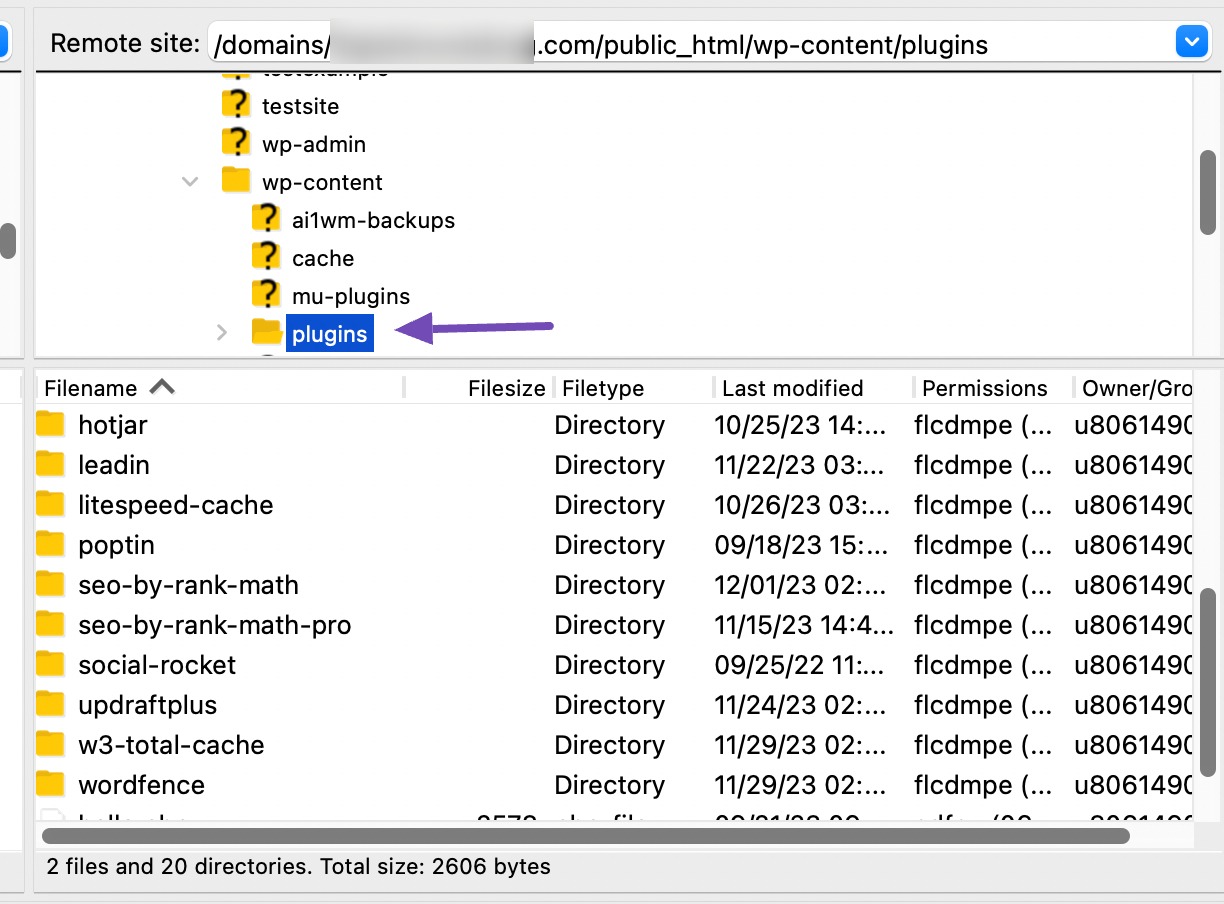
تأكد من تحديد البرنامج المساعد المشار إليه عن طريق خطأ التحليل.
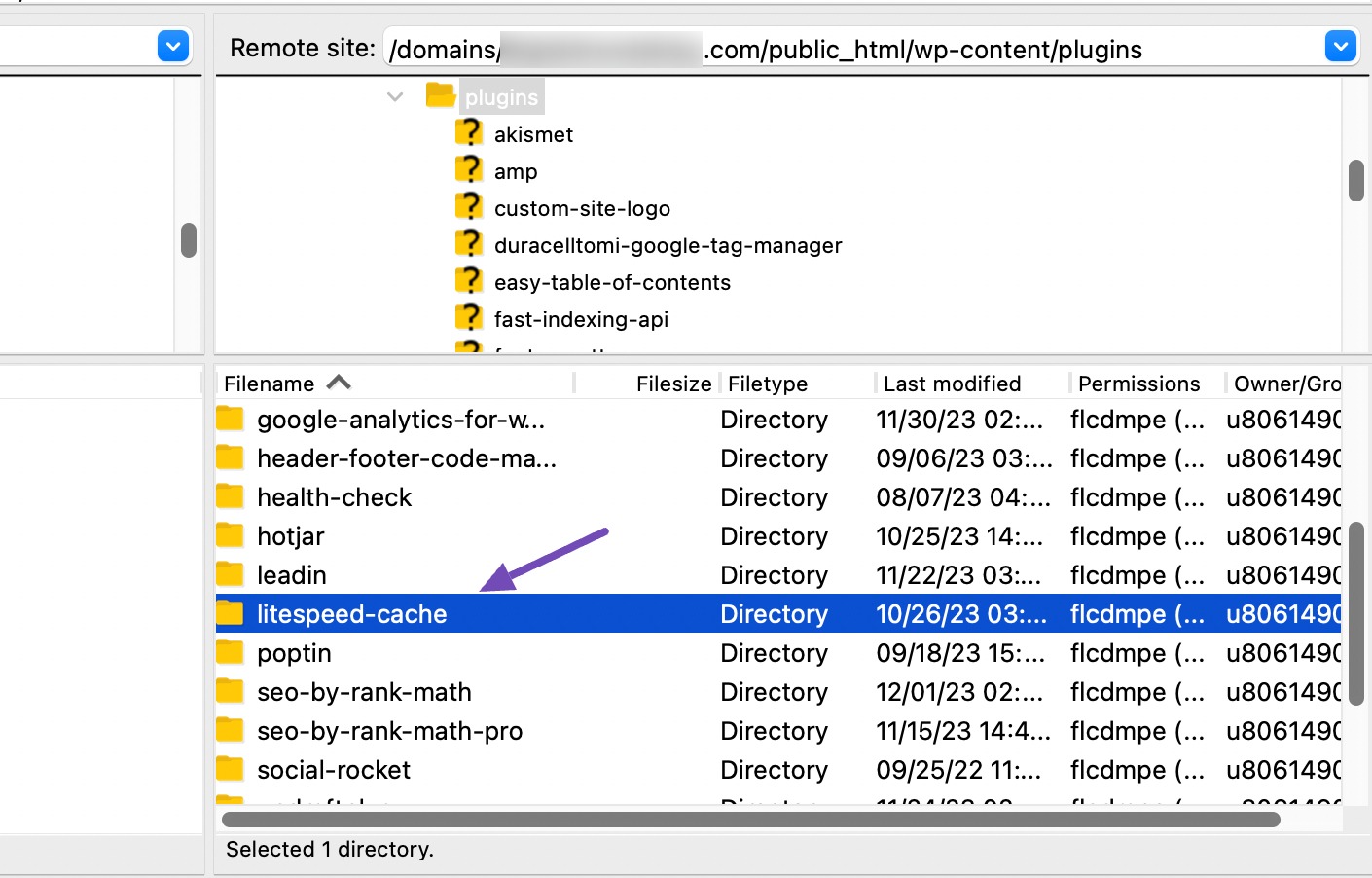
إذا اخترت المكون الإضافي أو السمة، فسوف يعيد توجيهك إلى موقع الملف المتعلق بالمكون الإضافي أو السمة.
لتنزيل ملف البرنامج الإضافي، انقر عليه بزر الماوس الأيمن ثم انقر فوق "تنزيل" ، وبعد تنزيله، حدد "تحرير" .
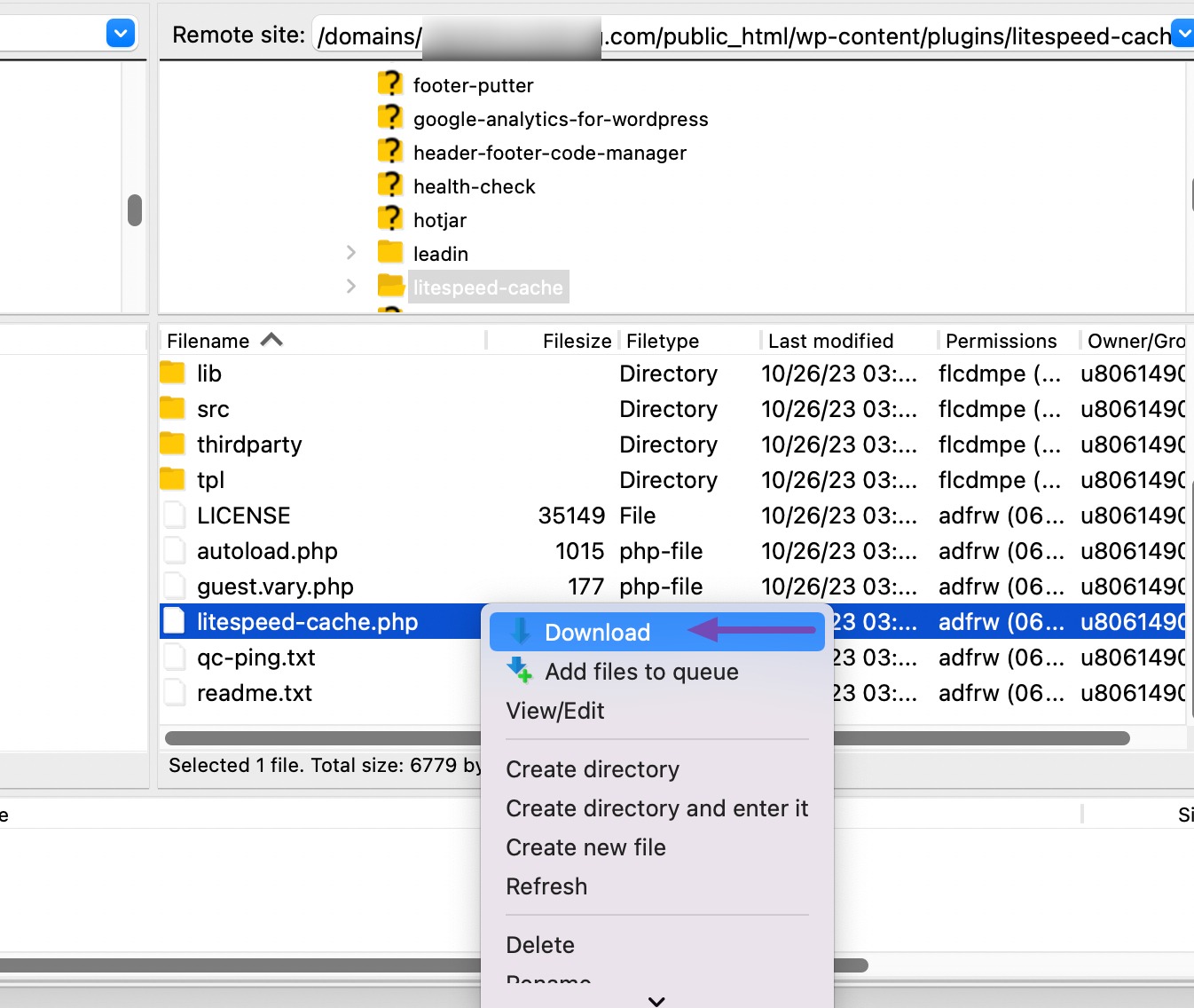
يعد الاحتفاظ بنسخة احتياطية من ملف البرنامج الإضافي أمرًا ضروريًا لمنع ارتكاب الأخطاء مباشرة في رمز الملف، كما يسمح أيضًا بتحرير التعليمات البرمجية بشكل منفصل باستخدام محرر تعليمات برمجية مخصص.
بعد النقر فوق "تحرير"، ستحتاج إلى العثور على السطر المحدد الذي يشير إليه خطأ التحليل.
في مثالنا، يحدد "السطر 140". ولذلك، يجب عليك التمرير لأسفل إلى السطر 140 لتحديد الخطأ ومعالجته.
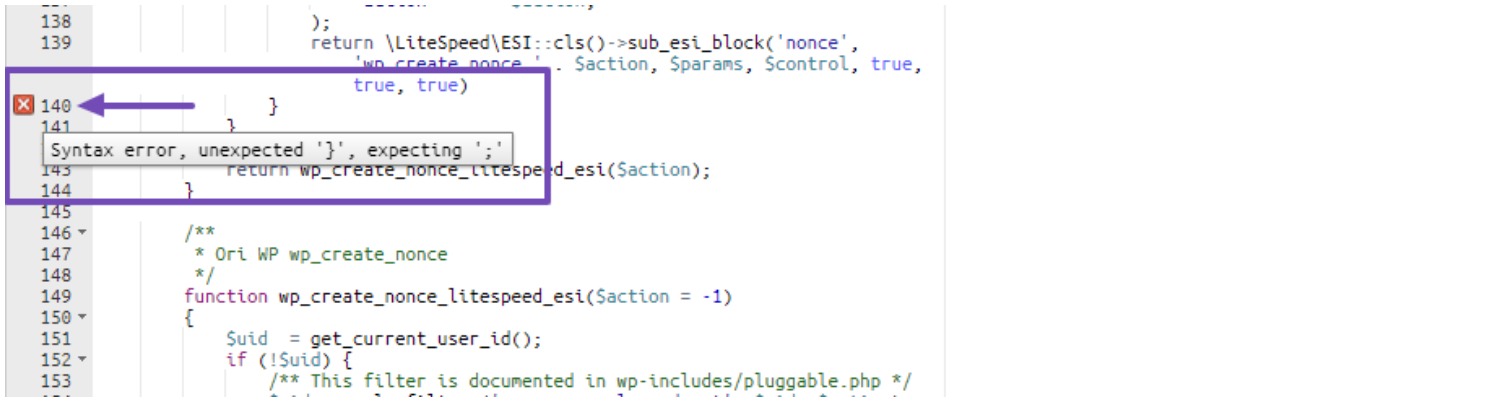
في الصورة أعلاه، لاحظ رمز الأوقات باللون الأحمر بجوار السطر 140. قم بالتمرير فوقه لرؤية الرسالة "خطأ في بناء الجملة، غير متوقع '}'، متوقع '؛'."
بعد التحقق، ستلاحظ أن رسالة الخطأ تشير إلى توقع ';' .
لحل الخطأ، قم بإضافة الفاصلة المنقوطة بعد السلسلة "صحيح)" في الموقع الصحيح.
لحل هذه المشكلة، أضف الفاصلة المنقوطة في المكان الصحيح بعد "صحيح)" وانقر فوق الزر "حفظ التغييرات" .
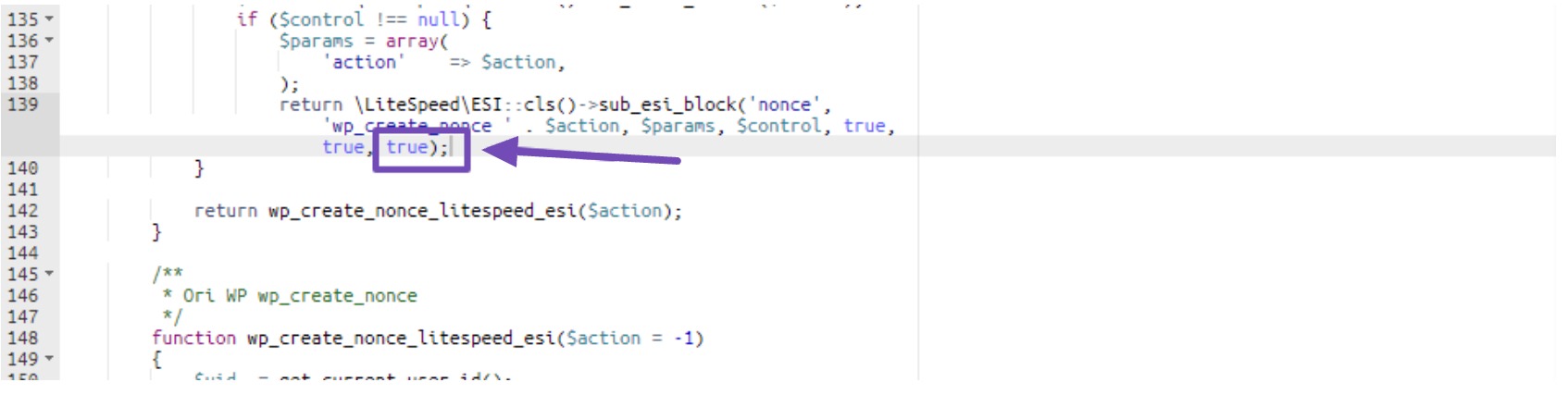
لذلك، بعد حفظ التغييرات، ارجع إلى موقع WordPress الخاص بك وأعد تحميل الصفحة.
ستلاحظ أن صفحتك ستبدأ في التحميل بشكل صحيح.
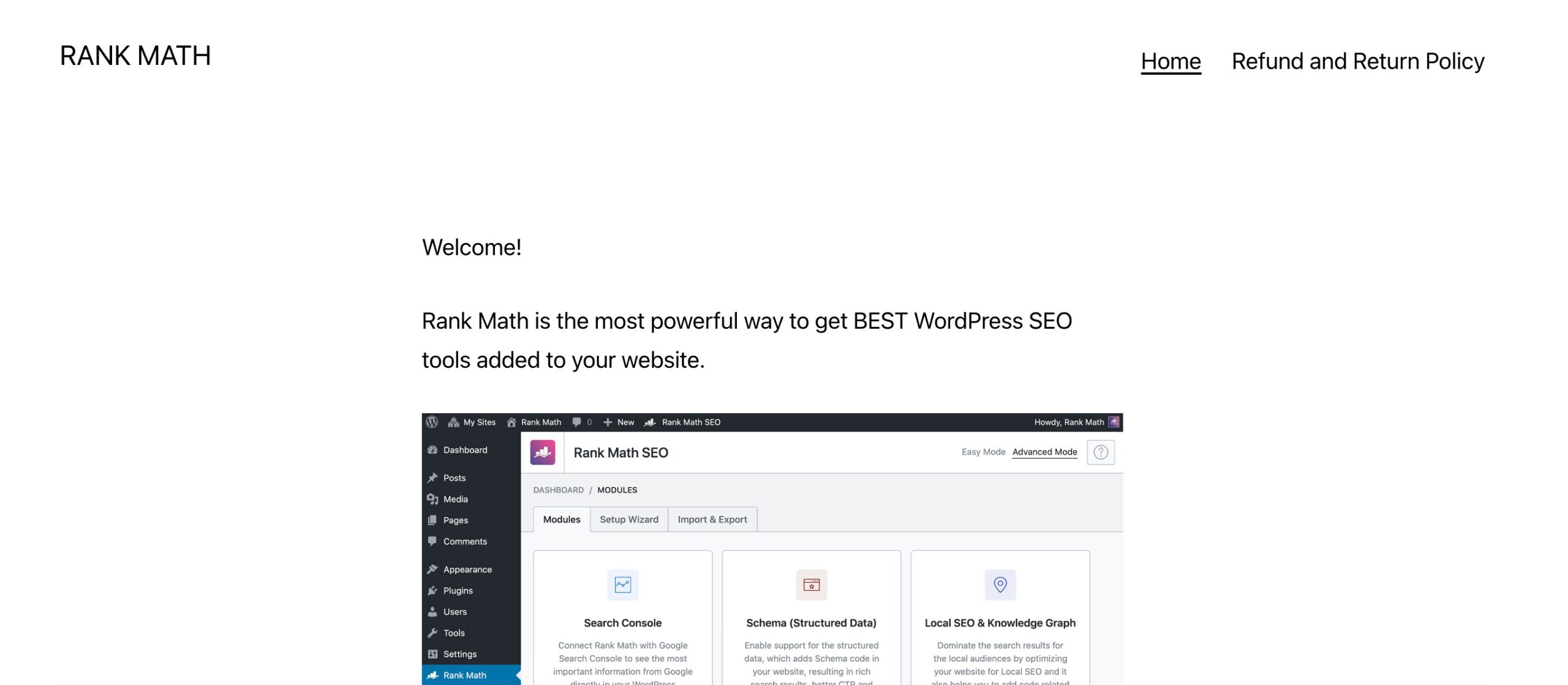
لذلك، بمجرد إصلاح الخطأ وبدء تحميل صفحة موقع الويب الخاص بك بشكل صحيح. برجاء العودة إلى ملف wp-config.php الخاص بك وتغيير الإعداد من صحيح إلى خطأ ، أو انسخ هذا الرمز والصقه، كما هو موضح أدناه.
define('WP_DEBUG', false); 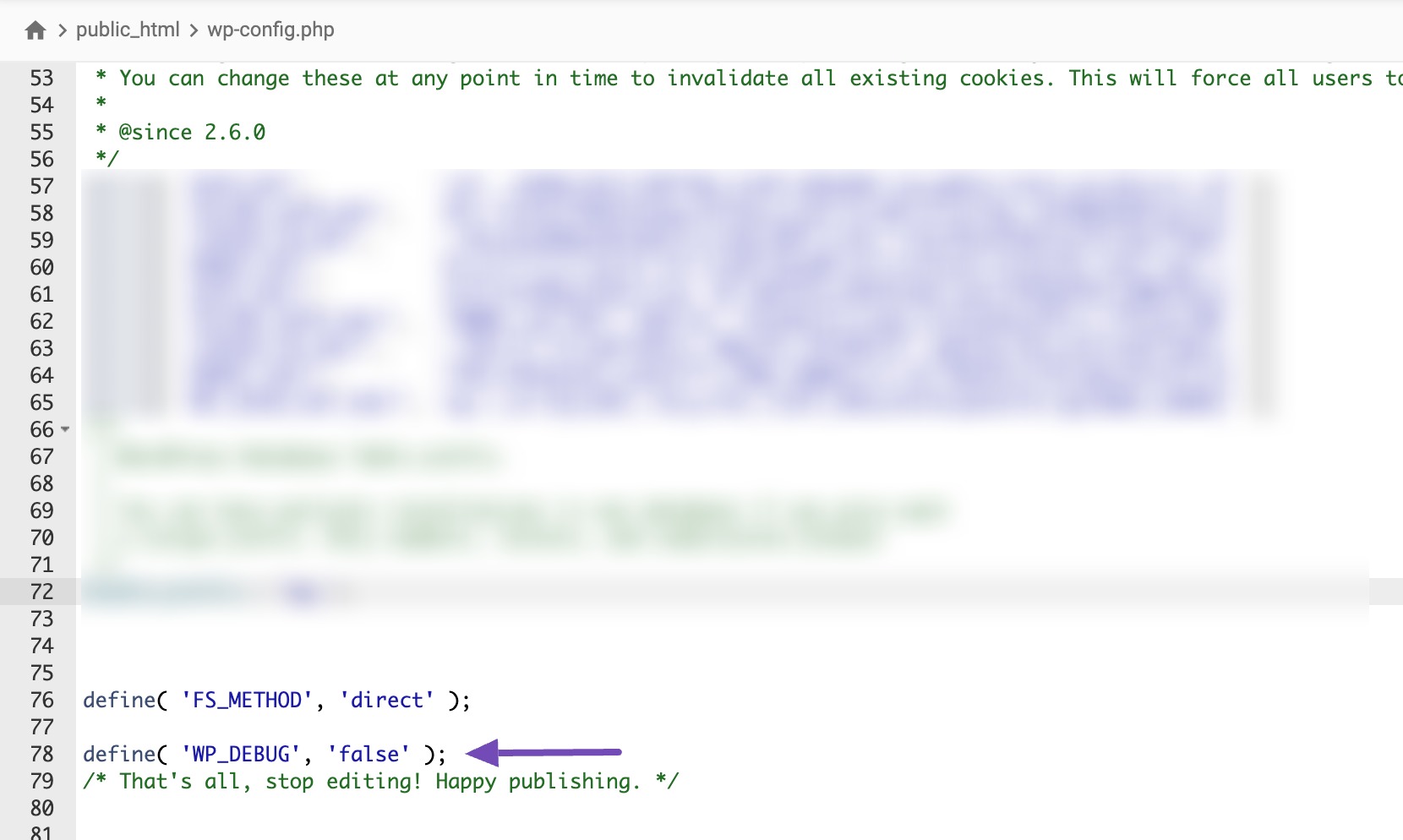
يعد تغيير WP_DEBUG إلى false أمرًا حيويًا لأنه يمكن أن يساعد في منع كشف المعلومات الحساسة على موقع الويب الخاص بك، مما قد يؤدي إلى مخاطر أمنية. قد يؤدي أيضًا إلى إبطاء أداء موقع الويب الخاص بك.
إذا لم تتمكن من اتباع إرشادات الحل الواردة في هذه المقالة، ربما لأنك لست مبرمجًا أو تفتقر إلى المعرفة بالبرمجة، فيجب عليك تجربة هذه الطريقة الأخيرة.
3.3 إلغاء تنشيط المكونات الإضافية والموضوعات
يرجى أن تضع في اعتبارك أنه يجب عليك استخدام هذه الطريقة فقط إذا لم تنجح الطرق السابقة معك أو إذا لم تتمكن من القيام بذلك.
ومع ذلك، قبل تجربة هذه الطريقة، نوصي بتمكين وضع التصحيح، كما هو موضح في الطريقة الأولى في هذا القسم، لتحديد المكون الإضافي أو القالب الدقيق الذي يسبب هذا الخطأ.
إذا كان لا يزال بإمكانك الوصول إلى لوحة تحكم WordPress الخاصة بك، فيجب عليك إلغاء تنشيط المكونات الإضافية الخاصة بك واحدة تلو الأخرى لتحديد أي منها يسبب المشكلة.
ومع ذلك، إذا تم منعك من الوصول إلى لوحة تحكم WordPress الخاصة بك ولا يمكنك الوصول إلى قسم المكونات الإضافية، فيجب عليك إلغاء تنشيط المكون الإضافي أو السمة التي تم اكتشافها من مدير الملفات لديك.
لذلك، أثناء وجودك في مدير الملفات، انتقل إلى قسم public_html → wp-content → plugins ، كما هو موضح أدناه.
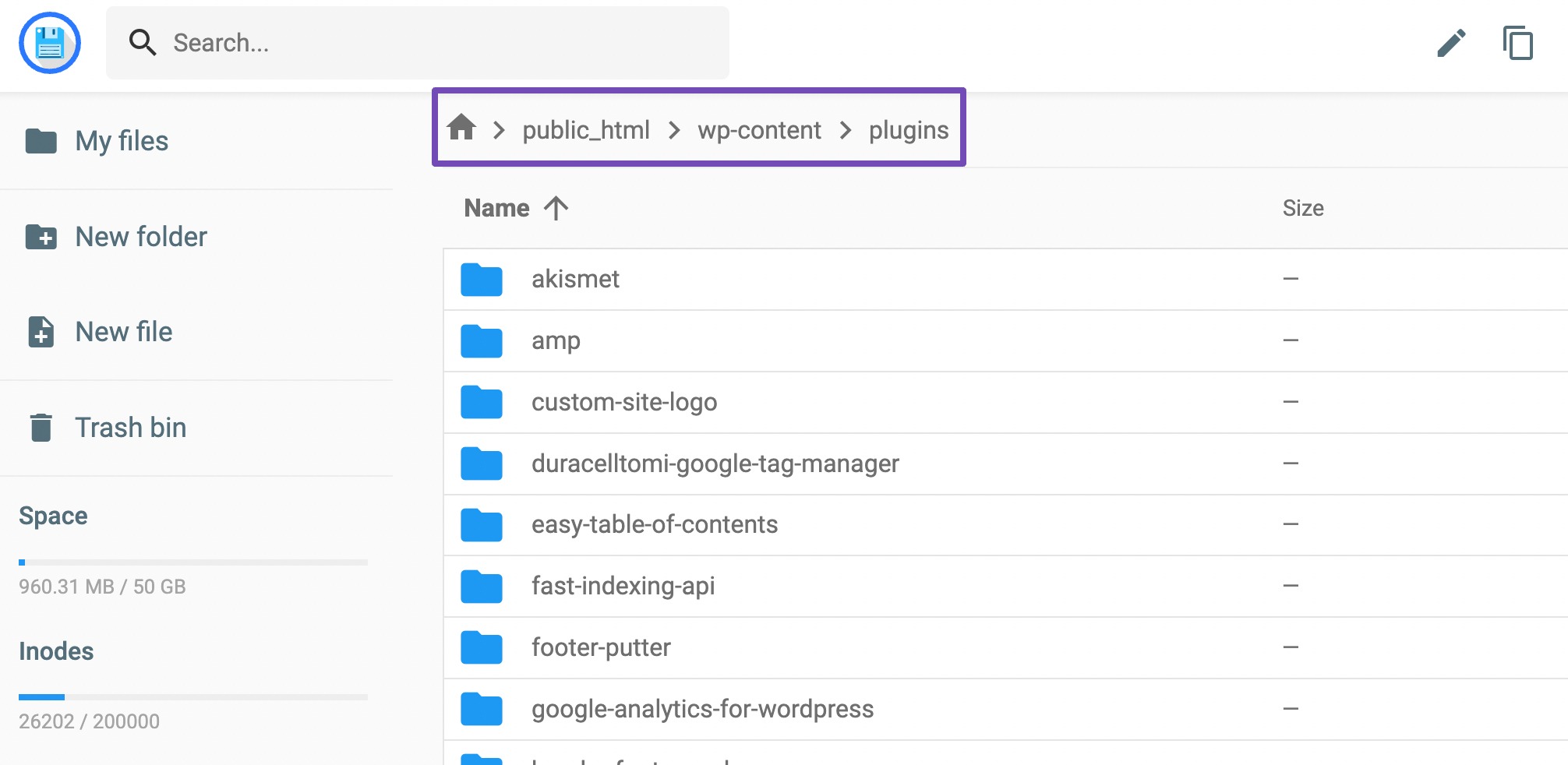
إذا أظهر الخطأ أن إحدى السمات هي التي تسبب المشكلة، فيمكنك فقط تحديد خيار السمات أسفل خيار الإضافات .
سنلتزم بخيار المكونات الإضافية، ولكن يمكنك الرجوع إلى دليلنا حول إلغاء تنشيط سمات WordPress لإلغاء تنشيط السمات الموجودة على موقعك.
لذلك، من صفحة المكونات الإضافية، سيتعين عليك التمرير لأسفل للعثور على المكون الإضافي المذكور في خطأ التحليل الذي يسبب المشكلة.
عندما ترى المكون الإضافي، انقر عليه بزر الماوس الأيمن ثم انقر على خيار إعادة التسمية ، كما هو موضح أدناه.
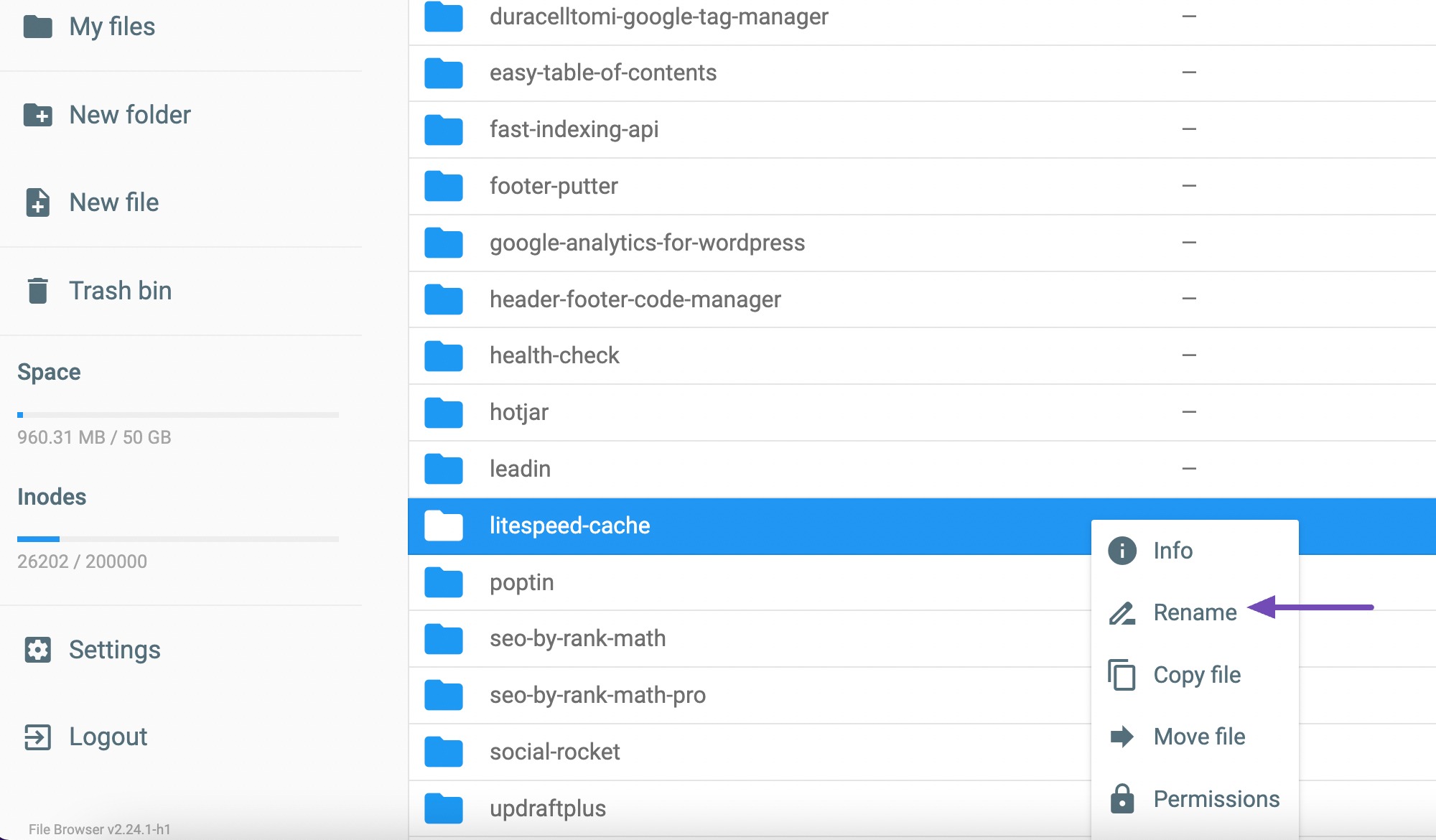
سيُطلب منك الآن إدخال اسم ملف جديد. يمكنك إضافة "-old" إلى اسم البرنامج المساعد، كما هو موضح أدناه.
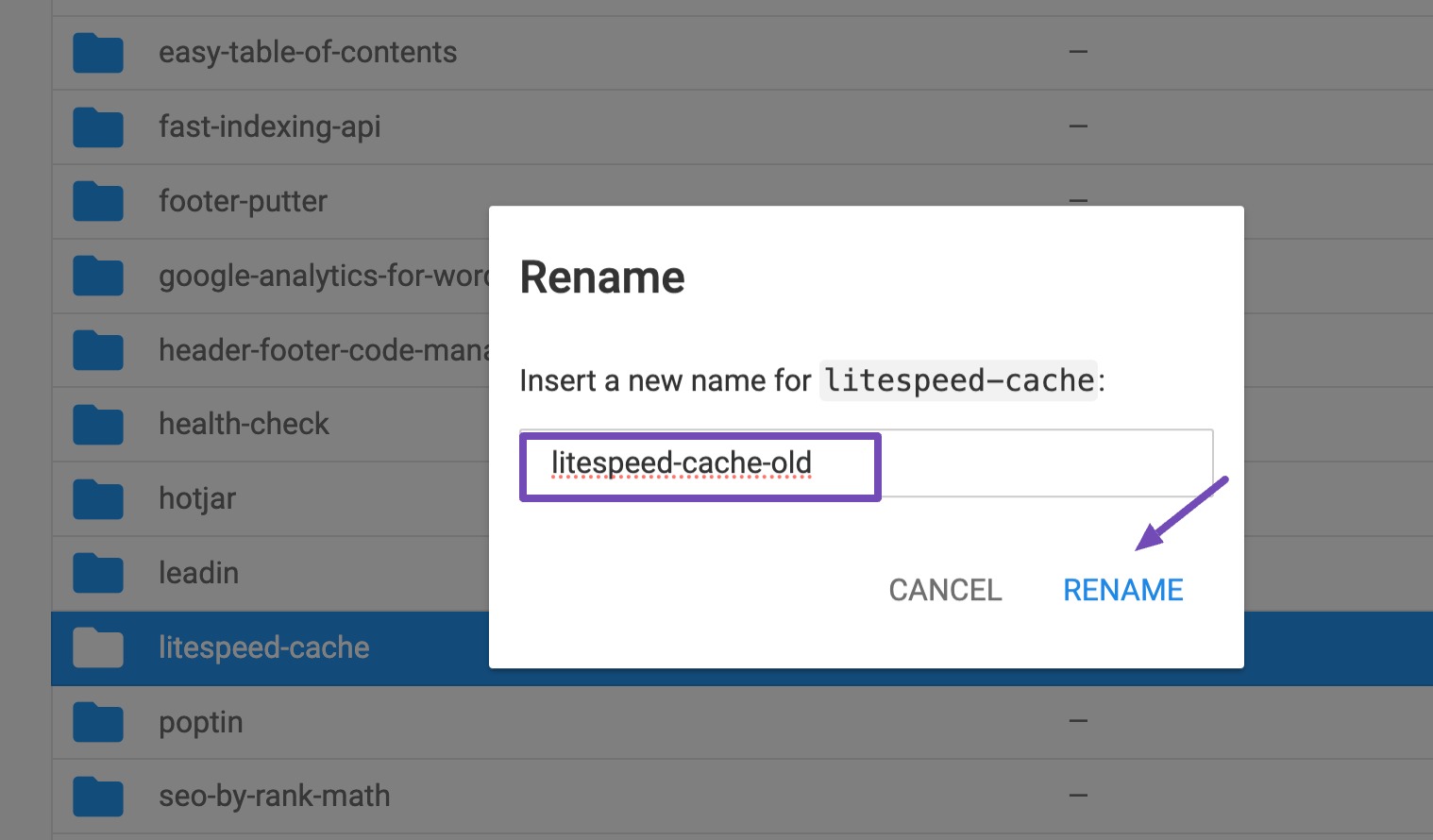
بمجرد الانتهاء، انقر فوق الزر إعادة تسمية .
الآن، ارجع إلى موقع الويب الخاص بك وقم بتحديث الصفحة. ستلاحظ أن موقع الويب الخاص بك سيبدأ في العمل بشكل صحيح.
4 نصائح لمنع أخطاء التحليل في ووردبريس
هذه النصائح بسيطة، لكن بعض أصحاب المواقع يجدون صعوبة في تنفيذها. جميعنا نعرف هذه النصائح، ولكن لسبب أو لآخر قد ننسى استخدامها بفعالية.
سنقوم فقط بمراجعة بعض الاحتياطات لمساعدتك على تجنب أخطاء "خطأ التحليل: خطأ في بناء الجملة، غير متوقع" في المستقبل.
- حافظ على تحديث المكونات الإضافية والموضوعات الخاصة بك: سيساعد ذلك على ضمان توافقها مع أحدث إصدار من WordPress ولا تحتوي على أي أخطاء قد تسبب أخطاء.
- تثبيت المكونات الإضافية من مصادر موثوقة: قم بتثبيت المكونات الإضافية من مصادر موثوقة فقط لتقليل مخاطر تثبيت المكونات الإضافية التي تحتوي على تعليمات برمجية غير متوافقة.
- اختبار تغييرات التعليمات البرمجية بدقة: قبل نشر تغييرات التعليمات البرمجية، قم باختبارها بدقة في بيئة مرحلية لتحديد أي مشكلات محتملة وإصلاحها.
- استخدم أدوات فحص التعليمات البرمجية وأدوات التحقق من صحتها: استخدم أدوات فحص التعليمات البرمجية وأجهزة التحقق من الصحة لاكتشاف أخطاء بناء الجملة المحتملة وضمان التزام التعليمات البرمجية بأفضل الممارسات.
- قم بعمل نسخة احتياطية لموقع الويب الخاص بك بانتظام: احتفظ بنسخ احتياطية منتظمة لموقع الويب الخاص بك على WordPress لاستعادته إلى حالة العمل إذا ظهرت المشكلات بسهولة.
باتباع نصائح الوقاية هذه، نأمل أن يكون موقع الويب الخاص بك خاليًا من أخطاء التحليل. ومع ذلك، إذا واجهت خطأً لاحقًا، فقد يكون ذلك بسبب إغفال بعض النصائح المذكورة سابقًا.
في هذه الحالة، نوصي بتجربة خطوات استكشاف الأخطاء وإصلاحها الموضحة في هذه المقالة لحل المشكلة.
5. الخلاصة
يمكن أن تكون كتابة التعليمات البرمجية هشة، مما يعني أن أي خطأ يمكن أن يؤدي إلى مشاكل كبيرة.
ينطبق هذا على تحرير سمات WordPress أو ملفات المكونات الإضافية أيضًا. إذا لم تكن مبرمجًا، فنوصيك بالاستعانة بمحترف .
إذا كنت ماهرًا في البرمجة، فتجنب التحرير مباشرة في محرر ملفات المكونات الإضافية أو السمات. بدلاً من ذلك، قم بتنزيل ملف التعليمات البرمجية واستخدم بيئة التطوير المتكاملة (IDE) المجهزة بأدوات التحقق من صحة التعليمات البرمجية . يمكّنك هذا من العثور على أي أخطاء في التعليمات البرمجية وإصلاحها بسرعة.
بعد ذلك، اختبر الكود على موقع مرحلي قبل تحميله على موقع الويب الخاص بك. قم دائمًا بعمل نسخة احتياطية لموقع الويب الخاص بك حتى تتمكن من استعادة النسخة الاحتياطية السابقة بسهولة عند حدوث أخطاء التحليل.
نأمل أن تكون قادرًا على إصلاح خطأ التحليل الذي تواجهه على موقع الويب الخاص بك بالطرق المذكورة في هذا المنشور.
إذا كان الأمر كذلك، فيرجى إخبارنا بذلك عبر التغريد على @rankmathseo.
